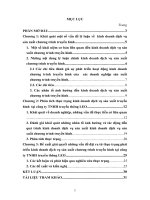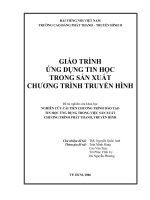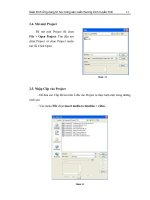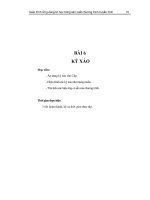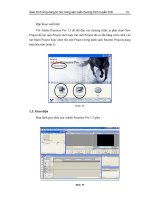ỨNG DỤNG EDIUS TRONG SẢN XUẤT CHƯƠNG TRÌNH TRUYỀN HÌNH PHẦN HẬU KỲ
Bạn đang xem bản rút gọn của tài liệu. Xem và tải ngay bản đầy đủ của tài liệu tại đây (1.69 MB, 38 trang )
TRƯỜNG CAO ĐẲNG PHÁT THANH – TRUYỀN HÌNH II
KHOA CÔNG NGHỆ THÔNG TIN
BÁO CÁO
THỰC TẬP TẠI CƠ SỞ
ĐỀ TÀI:
ỨNG DỤNG EDIUS TRONG SẢN XUẤT
CHƯƠNG TRÌNH TRUYỀN HÌNH
PHẦN HẬU KỲ
Họ tên sinh viên: MSSV: Lớp:
Phạm Văn Minh 1010030018 10CDTH
THÀNH PHỐ HỒ CHÍ MINH
NĂM 2013
THÔNG TẤN XÃ VIỆT NAM CỘNG HÒA XÃ HỘI CHỦ NGHĨA VIỆT NAM
CN TRUNG TÂM TRUYỀN HÌNH THÔNG TẤN Độc lập – Tự do – Hạnh phúc
TẠI TP.HỒ CHÍ MINH
BÁO CÁO
THỰC TẬP TẠI CƠ SỞ
Họ tên sinh viên: PHẠM VĂN MINH
MSSV: 1010030018 Lớp: 10CDTH
Cơ quan nhận thực tập:
Cơ quan đại diện Thông Tấn Xã Việt Nam tại Thành Phố Hồ Chí Minh
Đại chỉ: 116 – 118 Nguyễn Thị Minh Khai, Quận 3, Thành phố Hồ Chí Minh
Số ĐT: (08) 3 930 7297
Bộ phận trực tiếp nhận sinh viên:
Chi nhánh Trung tâm Truyền hình Thông tấn tại Thành Phố Hồ Chí Minh
Người trực tiếp hướng dẫn: Huỳnh Anh Văn
Số ĐT: 0934855259 Email:
Tên đề tài thực tập:
Ứng dụng Edius trong sản xuất chương trình truyền hình – Phần hậu kỳ.
Báo cáo thực tập tại cơ sở
1
MỤC LỤC
LỜI CẢM ƠN 3
Ý THỨC TỔ CHỨC & CHẤP HÀNH NỘI QUY NƠI THỰC TẬP 4
PHẦN I: GIỚI THIỆU 5
I. GIỚI THIỆU THÔNG TẤN XÃ VIỆT NAM 5
1. Giới thiệu Thông tấn xã Việt Nam 5
2. Chức năng của Trung tâm Truyền hình Thông tấn thuộc TTXVN 5
3. Giới thiệu khái quát về phòng dựng tại Chi nhánh Trung tâm Truyền hình
Thông tấn tại Thành phố Hồ Chí Minh 6
II. QUY TRÌNH SẢN XUẤT CHƯƠNG TRÌNH TRUYỀN HÌNH 7
1. Biên tập, phóng viên 7
2. Duyệt kịch bản 8
3. Điều độ sản xuất. 8
4. Sản xuất tiền kỳ 8
5. Sản xuất hậu kỳ 8
6. Duyệt kiểm tra nội dung 9
7. Phát sóng 9
PHẦN II. DỰNG HÌNH TRÊN PHẦN MỀM EDIUS 6.02 10
I. GIỚI THIỆU PHẦN MỀM EDIUS 6.02 10
1. Giới thiệu phần mềm Edius 6.02 10
2. Khởi động chương trình 10
3. Giao diện người dùng 11
II. BẮT ĐẦU DỰ ÁN VỚI EDIUS 13
1. Tạo dự án mới 13
2. Tạo thêm Sequence 14
III. LƯU PROJECT 15
IV. CHUYN VIDEO T MÁY QUAY S DNG BĂNG T VÀO MÁY
TNH (CAPTURE) 15
V. IMPORT 16
VI. DỰNG CÁC ĐOẠN VIDEO TRÊN TIMELINE 17
1. Cửa sổ Timeline 17
2. Một số hiệu chỉnh đơn giản các đoạn clip trong cửa sổ Timeline 18
3. Thêm, xóa Track Video và Audio 19
VII. THÊM HIỆU ỨNG KỸ XẢO – EFFECT 20
1. Các Effect chuyển cảnh (Transitions) 21
Báo cáo thực tập tại cơ sở
2
2. Hiệu ứng Audio và Keyers 22
VIII. ĐIỀU CHỈNH ÂM THANH 25
IX. TẠO CHỮ (TITLE) 26
X. XUẤT CLIP THÀNH FILE (EXPORT) 27
PHẦN III: SẢN PHẨM 30
CÁC KỸ THUẬT TRONG QUÁ TRÌNH DỰNG TIN PHÓNG SỰ 33
NHỮNG KINH NGHIỆM CÓ ĐƯỢC SAU KHI THỰC TẬP 35
TÀI LIỆU THAM KHẢO 36
Báo cáo thực tập tại cơ sở
3
LỜI CẢM ƠN
Trong suốt quá trình thực tập tại Chi nhánh Trung tâm Truyền hình Thông
tấn tại Thành phố Hồ Chí Minh. Dưới sự hướng dẫn, chỉ bảo tận tình của các anh
chị trong cơ quan, em đã học hỏi được nhiều điều bổ ích, có cơ hội áp dụng những
kiến thức đã học ở trường vào thực tế.
Em cũng xin chân thành cảm ơn quý cơ quan đã tạo điều kiện cho em thực
tập thật tốt. Cảm ơn sự giúp đỡ của các anh chị đã tận tình hướng dẫn em trong suốt
quá trình thực tập tại cơ sở. Đặc biệt xin gửi lời cảm ơn đến anh Trần Huỳnh Giang
và anh Huỳnh Anh Văn, người trực tiếp hướng dẫn em trong suốt hai tháng thực
tập. Trong thời gian này, anh Giang và anh Văn không chỉ tạo điều kiện thuận lợi để
em hoàn thành tốt bài báo cáo mà còn giúp em hiểu rõ hơn về những kiến thức đã
được học ở trường cũng như tiếp thu thêm những kiến thức bổ ích từ thực tế.
Em cũng xin gửi lời cảm ơn đến thầy cô khoa Công nghệ thông tin đã tận
tình hướng dẫn em trong suốt thời gian theo học tại trường.
Sau đợt thực tập tại cơ sở lần này, em đã học hỏi được rất nhiều kiến thức về
việc vận dụng phần mềm dựng phim vào lĩnh vực truyền hình, những kiến thức và
kinh nghiệm em có được là bài học quý báu nhất cho quá trình làm việc sau này.
Em xin chân thành cảm ơn!
Báo cáo thực tập tại cơ sở
4
Ý THỨC TỔ CHỨC &
CHẤP HÀNH NỘI QUY NƠI THỰC TẬP
Trong suốt quá trình thực tập tại Chi nhánh Trung tâm Truyền hình
Thông tấn tại Thành phố Hồ Chí Minh, em đã thực hiện đúng yêu cầu do cơ sở
đề ra, bám sát đề tài đã đăng ký với Khoa Công Nghệ Thông Tin và hoàn thành tốt
chương trình thực tập tại cơ sở.
Đến nơi thực tập đúng giờ theo quy định, hoàn thành tốt nhiệm vụ được giao
do người trực tiếp hướng dẫn phân công. Không làm ảnh hưởng đến tiến độ công
việc, quan sát và ghi chép khi cần thiết.
Trong thời gian thực tập, em luôn chấp hành nghiêm túc nội quy tại cơ sở đề
ra, ứng dụng lý thuyết vào thực tiễn, tích cực học hỏi để nâng cao trình độ chuyên
môn.
Báo cáo thực tập tại cơ sở
5
PHẦN I: GIỚI THIỆU
I. GIỚI THIỆU THÔNG TẤN XÃ VIỆT NAM
1. Giới thiệu Thông tấn xã Việt Nam
Là cơ quan sự nghiệp thuộc Chính phủ, Thông Tấn Xã Việt Nam thực hiện
chức năng thông tấn Nhà nước trong việc phát tin, văn kiện chính thức của Đảng và
Nhà nước; cung cấp thông tin phục vụ theo yêu cầu lãnh đạo của Đảng và quản lý
Nhà nước; thu thập phổ biến thông tin bằng các loại hình báo chí phục vụ các đối
tượng có nhu cầu ở trong và ngoài nước.
Để thực hiện các chức năng, nhiệm vụ được giao, ngoài cơ quan Tổng xã tại
Hà Nội, với các đơn vị giúp việc Tổng Giám đốc, các ban biên tập tin, ảnh, các tòa
soạn báo, bản tin chuyên đề, các trung tâm kỹ thuật, dữ kiện, tư liệu, nghe nhìn, bồi
dưỡng nghiệp vụ,… Thông Tấn Xã Việt Nam còn có các cơ quan đại diện tại Thành
phố Hồ Chí Minh và tại Thành phố Đà Nẵng cùng mạng lưới các phân xã đặt tại tất
cả các tỉnh, thành phố trực thuộc Trung ương và 27 phân xã ngoài nước được bố trí
khắp 5 châu lục.
Thông Tấn Xã Việt Nam hiện có quan hệ hợp tác song phương và đa phương
với 42 hãng thông tấn và tổ chức báo chí quốc tế, là thành viên Tổ chức Thông tấn
xã các nước Không liên kết (NANAP), thành viên Tổ chức các Thông tấn xã Châu
Á, Thái Bình Dương và là Ủy viên Ban Chấp hành OANA, thành viên Tổ chức các
hãng Thông tấn thế giới.
Dưới sự lãnh đạo của Đảng Cộng Sản Việt Nam, Thông tấn xã Việt Nam trải
qua hơn 6 thập kỷ hành trình cùng đất nước, hiện nay trở thành một trung tâm thông
tin quốc gia tin cậy của Đảng và Nhà nước, một hãng Thông tấn có uy tín trong khu
vực, hướng tới xây dựng thành tập đoàn truyền thông.
2. Chức năng của Trung tâm Truyền hình Thông tấn thuộc TTXVN
Tổ chức, xây dựng và sản xuất các chương trình thông tin nghe nhìn tuyên
truyền về đường lối, chủ trương, chính sách của Đảng và Nhà nước, thông tin đối
nội và đối ngoại về các vấn đề về kinh tế, văn hóa, xã hội của đất nước.
Báo cáo thực tập tại cơ sở
6
Cung cấp thông tin, phát hành các sản phẩm nghe nhìn cho các Đài Phát
thanh – Truyền hình Trung ương và địa phương, các tổ chức khác có nhu cầu trong
và ngoài nước.
Giúp các bộ, ngành, các địa phương, các tổ chức kinh tế, văn hóa – xã hội
xây dựng phim tài liệu truyền hình phục vụ nhu cầu thông tin tuyên truyền.
Với đội ngũ cán bộ được đào tạo cơ bản, chuyên nghiệp, trẻ tuổi và nhiệt
tình; với hệ thống thiết bị công nghệ hiện đại, Trung tâm Truyền hình Thông tấn là
địa chỉ đáng tin cậy đối với các khách hành trong và ngoài nước.
Phát sóng trên toàn quốc thông qua các phương thức truyền dẫn số gồm:
truyền hình cáp VCTV của đài truyền hình Việt Nam (tần số 140,25 Mhz); HCTV –
BTS đài phát thanh truyền hình Hà Nội (tần số 375,25 Mhz); HTVC của đài truyền
hình thành phố Hồ Chí Minh (tần số 455,25 Mhz); NacenComm (tần số 783,25
Mhz); và gói cáp số SCTV của truyền hình cáp Saigontourist; Truyền hình số vệ
tinh K-Plus; Truyền hình internet IPTV trên My TV của VNPT và ITV của FPT
Telecom, website:
3. Giới thiệu khái quát về phòng dựng tại Chi nhánh Trung tâm Truyền
hình Thông tấn tại Thành phố Hồ Chí Minh
Công việc chính của Trung tâm Truyền hình là: ghi hình, biên tập tin, phóng
sự, biên tập hình ảnh, sắp xếp, ráp nối các cảnh quay theo một thứ tự của kịch bản
hoặc theo một trình tự hợp lý với nội dung. Hiện tại ở Chi nhánh Trung tâm Truyền
hình Thông tấn tại thành phố Hồ Chí Minh sử dụng phần mềm Edius 6.
Sau khi ghi hình tất cả source được đưa vào phần xử lý hậu kỳ bằng ngõ AV
IN hoặc 1394 và được lưu với dạng file kỹ thuật số trên hệ thống dựng hình phi
tuyến.
Từ hệ thống dựng hình phi tuyến file được dựng thô, xử lý âm thanh (hệ
thống xử lý âm thanh) và làm đồ họa (hệ thống xử lý đồ họa) sau đó chuyển lại về
hệ thống dựng phi tuyến để dựng thành thành phẩm cuối cùng.
Âm thanh và hình ảnh được kiểm tra bằng các monitor và loa kiểm tra.
Báo cáo thực tập tại cơ sở
7
Sau cùng thành phẩm được xuất ở dạng CD/DVD, file, hoặc băng Beta thông
qua ngõ AV OUT.
Các thiết bị với các chức năng như sau:
Máy tính (Computer): hiện nay Chi nhánh Trung tâm Truyền hình
sử dụng 7 bộ máy tính để dựng phi tuyến và 1 bộ máy tính dùng làm máy chủ lưu
trữ dữ liệu, đây là thiết bị quan trọng nhất trong hệ thống dựng hình phi tuyến.
Màn hình máy tính (LCD): dùng để hiển thị giao diện làm việc. Với
hai màn hình giúp cho người dựng dễ thao tác hơn, dựng hình được chính xác hơn.
Đầu đọc băng DVCAM: dùng để capture băng vào máy tính bằng
phần mềm……
Loa: dùng để kiểm tra âm thanh, âm lượng của đoạn phim. Trong khi
dựng tin, phóng sự hoặc ký sự, luôn có âm thanh nền, tiếng của người phỏng vấn,
nhạc nền,… Việc lựa chọn âm lượng phù hợp cho từng loại âm thanh giúp cho các
tin – phóng sự hay hơn, sinh động hơn.
Monitor kiểm tra: dùng để kiểm tra hình ảnh đoạn phim, chữ chạy
trên màn hình hoặc capture tin, phóng sự từ các chương trình trên Tivi làm tư liệu.
Vì chế độ hiển thị trên màn hình vi tính và Tivi khác nhau nên cần dùng màn hình
TV kiểm tra hình ảnh trên màn hình cho chính xác.
Camera: hiện nay tại Trung tâm Truyền hình Thông tấn sử dụng các
loại camera sau: sony HVR Z5, sony PMW XDCAM EX1, sony PD 170P, sony
DSR 370P.
II. QUY TRÌNH SẢN XUẤT CHƯƠNG TRÌNH TRUYỀN HÌNH
1. Biên tập, phóng viên
Biên tập, phóng viên là những người xây dựng ra các chương trình truyền
hình, là những người sáng tác hoặc dựa theo một kịch bản có sẵn để chuyển thể
thành một kịch bản truyền hình.
Kịch bản là một văn bản thể hiện một chương trình bằng từ ngữ, có 2 dạng
kịch bản là: kịch bản quay và kịch bản dựng.
Kịch bản quay là một văn bản thể hiện một chương trình bằng từ ngữ giúp
người quay có thể hiểu và thể hiện được ý tưởng của biên tập.
Báo cáo thực tập tại cơ sở
8
Kịch bản dựng là một văn bản thể hiện một chương trình bằng từ ngữ giúp
người dựng khi xem kịch bản biết được nội dung từng cảnh.
2. Duyệt kịch bản
Khâu duyệt kịch bản nhằm kiểm tra nội dung chương trình có phù hợp hay
không thì mới cho sản xuất để tránh lãng phí.
3. Điều độ sản xuất.
Sau khi kịch bản được duyệt cho phép sản xuất thì từ việc bố trí các phương
tiện sản xuất cho đến nhân lực sản xuất đều do khối này quy định. Ngoài ra, còn bố
trí địa điểm thực hiện chương trình, thời gian thực hiện ( tiền kỳ, hậu kỳ, phát sóng).
4. Sản xuất tiền kỳ
Sau khi phóng viên biên tập có kịch bản hoàn chỉnh, chương trình được tiến
hành quay, ghi hình bằng thiết bị gọn nhẹ trên xe truyền hình lưu động, hay tại
studio truyền hình theo ý tưởng và nội dung do biên tập viên chỉ đạo.
Kỹ thuật của chương trình ( hình ảnh, âm thanh, ánh sáng,…) do các kỹ thuật
viên chịu trách nhiệm.
Cũng có thể ghi các chương trình truyền hình khai thác qua đường truyền vệ
tinh, cáp quang,…
Sản phẩm của khâu tiền kỳ là băng hình gốc để sản xuất hậu kỳ, kèm theo
băng là phiếu sản xuất tiền kỳ.
Trong trường hợp các chương trình truyền hình trực tiếp, tín hiệu được
truyền tới phòng truyền dẫn để phát sóng.
5. Sản xuất hậu kỳ
Từ các băng đã ghi ở khâu tiền kỳ được đưa tới phòng dựng, tiến hành dựng
hình theo kịch bản của biên tập viên chương trình.
Khi đã hoàn chỉnh phần hình, các kỹ thuật viên sẽ thực hiện tiếp phần hòa
âm, lồng tiếng (lời thuyết minh, bình luận, lời thoại…) cho chương trình đã dựng.
Với các phần mềm dựng phim chuyên nghiệp như hiện nay thì các kỹ thuật viên sẽ
xử lý âm thanh trực tiếp trên phần mềm mà không cần chuyển sang bộ phận âm
thanh. Phần kỹ xảo đầu và cuối chương trình thường được làm sau khi chương trình
Báo cáo thực tập tại cơ sở
9
đã được dựng hoàn chỉnh. Sản phẩm của phần hậu kỳ ta sẽ thu được một chương
trình thành phẩm có đầy đủ nội dung chương trình theo thời lượng đã quy định.
6. Duyệt kiểm tra nội dung
Trước khi đưa vào phát sóng, chương trình phải được duyệt nội dung. Hội
đồng nghiệm thu của đài sẽ duyệt và cho phép phát sóng hay không phát sóng vào
phiếu nghiệm thu phát sóng của băng chương trình. Nếu cần phải chỉnh sửa, băng
được quay về bắt đầu từ khâu hậu kỳ video.
Nếu không có vấn đề gì xảy ra về mặt nội dung và kỹ thuật thì băng thành
phẩm sẽ được niêm phong và chờ ngày phát sóng.
7. Phát sóng
Thực hiện phát sóng các băng chương trình đã đầy đủ thủ tục quyết định và
thực hiện phát sóng trực tiếp các chương trình studio từ các địa điểm tiếp theo thông
qua các đường truyền vệ tinh, cáp quang…
Báo cáo thực tập tại cơ sở
10
PHẦN II. DỰNG HÌNH TRÊN PHẦN MỀM EDIUS 6.02
I. GIỚI THIỆU PHẦN MỀM EDIUS 6.02
1. Giới thiệu phần mềm Edius 6.02
EDIUS là phần mềm dựng phim chuyên nghiệp khá nổi tiếng của hãng
Canopus thuộc tập đoàn Thomson Grass Valley Systems với nhiều tính năng mạnh
và rất dễ sử dụng, giao diện đẹp, thân thiện.
Hệ thống dựng Canopus Edius được thiết kế tích hợp chặt chẽ giữa phần
cứng và phần mềm dựng chuyên nghiệp cho phép dựng, làm kỹ xảo, tổng hợp
chương trình tất cả trong thời gian thực cho cả HD và SD. Phần mềm dựng phim
Edius có thể cài đặt và chạy độc lập mà không cần phần cứng hỗ trợ kèm theo trên
máy vi tính cá nhân.
Hiện nay, hệ thống dựng phi tuyến của Chi nhánh Trung tâm Truyền hình
Thông tấn tại TPHCM đang sử dụng phần mềm Edius 6.02.
2. Khởi động chương trình
Khởi động Edius trong Windows 7 bằng các cách sau:
- Double click vào biểu tượng trên màn hình Desktop.
- Start/All Programe/Edius/Edius 6 ta được như Hình 1.
Hình 1
Báo cáo thực tập tại cơ sở
11
3. Giao diện người dùng
Thanh menu chứa các lệnh của Edius (Hình 2).
Hình 2
Cửa sổ biên tập (Hình 3) - hiển thị các đoạn phim nguồn và kiểm tra đoạn
phim đang dựng. Cửa sổ bên trái dùng để biên tập, cửa sổ bên phải để xem
lại video sản phẩm.
Hình 3
Nhấp đúp chuột vào clip trên cửa sổ Bin để clip vào cửa sổ biên tập (file dữ
liệu gốc sẽ nằm ở cửa sổ bên trái).
Hình 4
Thao tác cắt video clip:
Chọn vị trí đầu cần cắt, sau đó nhấn Set In Point (I).
Tua nhanh
Set In Point
(I)
Set Out Point
(O)
Play/Stop
Tới 1 frame
Thời lượng clip
Vị trí đầu
đọc
Lui 1 frame
Loop
Báo cáo thực tập tại cơ sở
12
Chọn vị trí cuối cần cắt, sau đó nhấn Set Out Point (O).
Nhấn chọn phần vừa được cắt, kéo rê xuống cửa sổ timeline.
Tương tự ta tiến hành cắt các đoạn video clip muốn lấy và xếp theo trật tự
mong muốn.
Cửa sổ Bin (Hình 5) - nơi hiển thị danh sách các đoạn phim gốc và hình tư
liệu.
Hình 5
Information (Hình 6) – hiển thị thông tin đoạn phim đang chọn trong
Timeline.
Hình 6
Báo cáo thực tập tại cơ sở
13
Timeline (Hình 7) – chứa các clip được biên tập và xem lại trên cửa sổ Dual
Mode.
Hình 7
II. BẮT ĐẦU DỰ ÁN VỚI EDIUS
Sau khi cài đặt thành công phần mềm dựng phim Edius 6.02, duy nhất lần
đầu tiên chạy chương trình sẽ xuất hiện hộp thoại xác định thư mục mặc định lưu
trữ các dự án (project) (Hình 8).
Hình 8
Chọn nút Browse để chỉ tới thư mục lưu trữ dự án mặc định.
1. Tạo dự án mới
Vào File/New/Project (Ctrl - N) để tạo dự án mới
Báo cáo thực tập tại cơ sở
14
Hình 9
Xác định thông số của dự án (Hình 10), chọn hệ biên tập: PAL hoặc NTSC.
Hình 10
2. Tạo thêm Sequence
Sequence là nơi để dựng tin, phóng sự, phim tài liệu….
Trong một project có nhiều Sequence, muốn tạo thêm Sequence ta thực hiện
như sau: vào File/New/Sequence (Ctrl – Shift – N).
Báo cáo thực tập tại cơ sở
15
III. LƯU PROJECT
Sau khi chúng ta kết thúc công việc dựng phim hoặc công việc đang dở dang
hãy lưu project bằng cách vào File/Save (Ctrl – S) hoặc nhấn vào biểu tượng
trên thanh công cụ của phần mềm.
IV. CHUYN VIDEO T MÁY QUAY S DỤNG BĂNG T VÀO
MÁY TÍNH (CAPTURE)
Sau khi kết nối thiết bị quay video sử dụng băng với máy tính qua cổng kết
nối, trong Edius ta chọn Capture/Capture (F9) (Hình 11).
Hình 11
Một hộp thoại hiện ra để đặt tên và chọn nơi lưu đoạn video được capture
(Hình 12). Sau đó chọn OK để tiến hành Capture.
Hình 12
Báo cáo thực tập tại cơ sở
16
Quá trình capture bắt đầu. Để dừng việc Capture khi đã đủ thông tin cần của
đoạn clip ta nhấn Stop (Hình 13).
Hình 13
V. IMPORT
Các đoạn video, audio hay các file ảnh có sẵn trên máy tính có thể dễ dàng
nhập vào project bằng cách sau:
Click chuột phải vào khoảng trống trên cửa sổ Bin, chọn Add file (Ctrl – O)
hoặc click vào nút trên thanh công cụ, ta cũng có thể nhấn đúp chuột vào vùng
trống trong cửa sổ Bin. Hộp thoại Open xuất hiện cho phép ta tìm tới file cần nhập
vào project (Hình 14).
Báo cáo thực tập tại cơ sở
17
Hình 14
Dữ liệu sau khi import được sắp xếp như sau:
Hình 15
VI. DỰNG CÁC ĐOẠN VIDEO TRÊN TIMELINE
1. Cửa sổ Timeline
Để chuyển clip ở cửa sổ Bin vào cửa sổ Timeline ta dùng chuột kéo clip từ
cửa sổ Bin thả vào Track phù hợp trên Timeline hoặc chọn clip cần chuyển vào
Timeline sau đó nhấn Shift – Enter.
Cửa sổ Bin
Tên tập
tin
Cửa sổ Effect
Báo cáo thực tập tại cơ sở
18
Timeline được chia thành các Track (Hình 16), được đánh số thứ tự tùy theo
mức độ ưu tiên, các clip sẽ được hiển thị theo nguyên tắc track nào có số lớn hơn thì
hiển thị ở lớp trên cùng. Trên Timeline có Track Audio (ký hiệu bằng chữ A); Track
Video (ký hiệu bằng chữ V); Track Audio và Video (ký hiệu AV).
Hình 16
2. Một số hiệu chỉnh đơn giản các đoạn clip trong cửa sổ Timeline
Để xóa đoạn clip trên Timeline, chọn đoạn clip đó và nhấn phím Delete.
Để cắt các đoạn clip trên Timeline, di chuyển thanh trỏ tới vị trí cần cắt và
nhấn phím tắt C để cắt đoạn clip.
Để di chuyển các đoạn clip trên Timeline, chọn clip đó giữ chuột trái và kéo
nó tới vị trí mới.
Để xóa khoảng trống giữa 2 clip trên Timeline, di chuyển chuột tới vị trí
trống nhấn chuột phải và chọn “Delete Gap” sau lệnh này hai đoạn clip sẽ
liền sát nhau (Hình 17).
Hình 17
Track
Video
Track Video
và Audio
Track
Audio
Track
Title
Zoom bảng
Timeline
Vị trí đầu đọc
Vùng làm việc
Báo cáo thực tập tại cơ sở
19
Để tăng hoặc giảm thời lượng của đoạn clip, di chuột tới điểm đầu và điểm
cuối của mỗi đoạn clip trên Timeline cho tới khi xuất hiện biểu tượng “[“
hoặc “]” hoặc “][“ bên cạnh con trỏ; chuột giữ chuột trái và kéo sang trái
hoặc sang phải.
Với các file âm thanh việc thực hiện hoàn toàn tương tự như các clip và việc
hiệu chỉnh này được thực hiện trên các track A. Chúng ta có thể thêm một
đoạn nhạc vào clip, cắt bỏ nhạc nền khi quay, thu âm, lồng tiếng cho đoạn
clip, và rất nhiều các tính năng khác được Edius cung cấp để hiệu chỉnh âm
thanh như Delay, Reverb, Equalizer…
Để thay đổi tốc độ phát hình mặc định của clip chúng ta chọn clip đó và nhấn
tổ hợp phím Alt - E để gọi hộp thoại Speed. Trong ô Rate hãy gõ vào tốc độ
tính theo tỉ lệ % mà ta muốn thay đổi. Chú ý rằng nếu Rate lớn hơn 100%
clip sẽ chạy nhanh hơn và ngược lại.
Hình 18
3. Thêm, xóa Track Video và Audio
a. Thêm Track
Để thêm một một track trên Timeline, di chuột tới vùng Track Panel nhấn
chuột phải và chọn Add (Hình 19), tiếp đó chọn:
Add VA Track to Above: thêm Track VA phía trên Track đang được chọn.
Add V Track to Above: thêm Track V phía trên Track đang được chọn.
Báo cáo thực tập tại cơ sở
20
Add VA Track to Below: thêm Track VA phía dưới Track đang được chọn.
Add A Track to Below: thêm Track A phía dưới Track đang được chọn.
Hình 19
Sau đó xuất hiện hộp thoại Add Track, gõ số Track muốn thêm vào ô
Number (Hình 20).
Hình 20
b. Xóa Track
Nhấp phải vào Track cần xóa, chọn Delete.
VII. THÊM HIỆU ỨNG KỸ XẢO – EFFECT
Cửa sổ Effect (Hình 21) là nơi tập hợp các effect bao gồm các nhóm chính:
Video Filters (bộ lọc hình); Audio Filters (bộ lọc tiếng); Transitions (chuyển cảnh);
Title Mixers (hiệu ứng chữ); Keyers (Các bộ điểu chỉnh).
Báo cáo thực tập tại cơ sở
21
Hình 21
1. Các Effect chuyển cảnh (Transitions)
Các hiệu ứng này được sử dụng khi chuyển cảnh hoặc chuyển qua lại giữa
các đoạn clip. Trong mục Transitions (Hình 22) này chúng ta có các nhóm chuyển
cảnh như: 2D, 3D, Alpha…
Hình 22
Ví dụ sau đây sẽ hướng dẫn ta thêm hiệu ứng chồng mờ (Dissolve) vào giữa hai
đoạn clip:
Báo cáo thực tập tại cơ sở
22
Trong cửa sổ Effect vào Transition/2D/Dissolve kéo thả vào điểm nối giữa
hai đoạn clip cần chèn chuyển cảnh vào Timeline.
Khi một chuyển cảnh (Transition) được áp dụng cho một đoạn clip trên
Timeline, nó sẽ hiển thị tên trong danh sách chuyển cảnh của clip trên cửa
sổ Information. Ngoài ra để có những chuyển cảnh sâu hơn, ta nhấp đúp
chuột vào chuyển cảnh trên Timeline hoặc tên của nó trong danh sách
chuyển cảnh ở cửa sổ Information. Một hộp thoại tương ứng với cảnh đó
xuất hiện.
Hình 23
Các hiệu ứng chuyển cảnh khác cũng thực hiện tương tự như trên.
2. Hiệu ứng Audio và Keyers
Các hiệu ứng cho Audio như làm trễ, hiệu chỉnh Equalizer, Cut out/in,….
Nằm trong nhóm AudioFilter và AudioCrossFades (Hình 24), được sử dụng cho các
đoạn audio tương tự như các hiệu ứng chuyển cảnh.
Báo cáo thực tập tại cơ sở
23
Hình 24
Keyers là nhóm chứa các hiệu ứng dùng để thao tác với các đoạn video khi
muốn lược bỏ chi tiết thừa, xóa nền… Trong phần này, Chroma key là hiệu ứng
được ứng dụng nhiều nhất trong dựng tin và phóng sự.
Để sử dụng hiệu ứng Chroma key, ta chọn đoạn clip cần key, kéo hiệu ứng
Chroma key vào đoạn clip, nền xanh sẽ tự động biến mất.
Hình 25. Trước khi key